リソース > ライブ文書
ライブ文書資料はドキュメントの集合です。モノリンガル文書、バイリンガル文書、および整合された文書ペアを含めることができます。memoQは翻訳メモリと同じようにライブ文書の資料からフレーズやセグメントを検索できます。
このページには、ユーザーがアクセス権を持っている、memoQ TMSのライブ文書資料が表示されます。
操作手順
-
memoQwebにサインインします。
-
左サイドバーのリソース
 アイコンをクリックします。
アイコンをクリックします。 -
リソースページで、ライブ文書
 アイコンをクリックします。ライブ文書ページが開きます。
アイコンをクリックします。ライブ文書ページが開きます。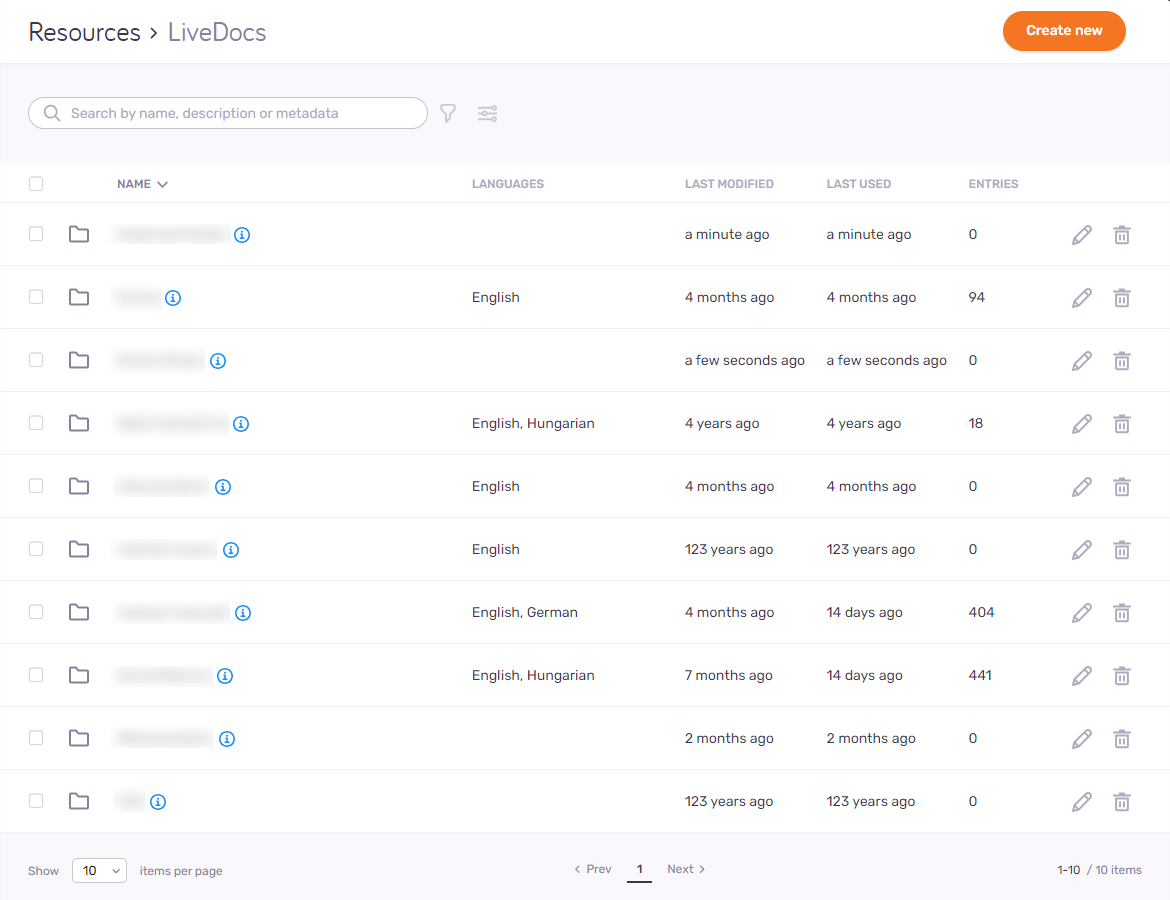
その他のオプション
新しいライブ文書資料を作成するには:右上の新規作成ボタンをクリックします。新規作成ページが開きます。
ライブ文書資料の情報を表示するには:TMの情報 ![]() アイコンにマウスを合わせます。ツールチップには、資料のプロジェクト、クライアント、ドメイン、サブジェクト、説明フィールドが表示されます。
アイコンにマウスを合わせます。ツールチップには、資料のプロジェクト、クライアント、ドメイン、サブジェクト、説明フィールドが表示されます。
ライブ文書資料の名前またはメタデータを編集するには:資料の行で、編集 ![]() アイコンをクリックします。ライブ文書資料の編集ページが開きます。
アイコンをクリックします。ライブ文書資料の編集ページが開きます。
ライブ文書資料に含まれているドキュメントを確認するには、リスト内の名前をクリックします。資料のページが開き、ドキュメントのリストが表示されます。
リストを検索するには:リストの上の検索バーに何かを入力します。Enterを押します。入力したテキストが一部のリソースの名前に含まれている場合は、それらのみがリストに表示されます。すべてのリソースを再度表示するには:検索バーの端にあるXアイコンをクリックします。
メタデータでリストをフィルタリングするには:フィルタ![]() アイコンをクリックします。
アイコンをクリックします。
このページの外観を変更するには:
-
画面上部で、フィルタドロップダウンの横にあるビューのカスタマイズ
 アイコンをクリックします。ビューのカスタマイズペインが開きます。
アイコンをクリックします。ビューのカスタマイズペインが開きます。 -
ドキュメントリストの列を表示または非表示にするには:必要に応じて、名前、言語、最終更新日、最終使用日、エントリチェックボックスをオン/オフします。
-
列の順序を変更するには:ペインの右側で、必要に応じて列のハンドル
 をドラッグします。
をドラッグします。 -
変更を保存するには:適用(_A)ボタンをクリックします。ビューのカスタマイズペインを閉じて変更を保存しないようにするには:右上隅のXアイコンをクリックします。すべての設定をリセットするには:既定値に戻す(R)リンクをクリックします。
完了したら
ブラウザでそのページを閉じます。